Como uno de los el mejor software creador de DVDWondershare DVD Creator se destaca por sus excelentes funciones. Sin embargo, muchas personas tal vez solo hayan oído hablar de él en lugar de usarlo. Entonces, ¿por qué no le echa un vistazo a esta revisión detallada de Wondershare DVD Creator y ve si este software es tan bueno como se esperaba? Además, existe la mejor alternativa que le hará pensarlo dos veces. Ahora, profundicemos en la revisión.
1. ¿Qué es Wondershare DVD Creator?
Creador de DVD Wondershare es el producto que aparece en la sección Creatividad de Wondershare. Ofrece una forma de gestionar el contenido de vídeo mediante la grabación de DVD para guardarlo. Desde su lanzamiento, Wondershare DVD Creator ha obtenido valoraciones tanto positivas como negativas de sus usuarios. Por ello, para ayudarte a clasificar las ventajas y desventajas del software con claridad, en esta reseña te lo presentaremos en detalle. En primer lugar, veremos sus características que han atraído a tantos usuarios.
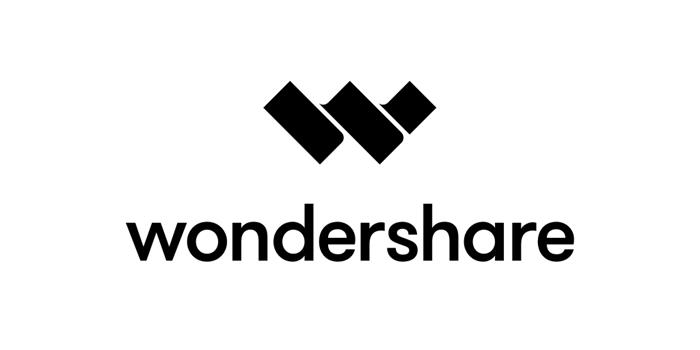
2. Características principales de Wondershare DVD Creator
Wondershare DVD Creator viene con muchas funciones, por lo que todas ellas lo convierten en mucho más que un programa de creación de DVD. Dicho esto, es menos fácil de usar hasta cierto punto. Para tener una mejor idea, veamos a continuación las principales funciones de Wondershare DVD Creator.
Potentes funciones de creación de DVD
Como fabricante de DVD, la mayor preocupación debe centrarse en sus funciones de creación. Por lo tanto, nuestra primera parada es comprobar qué tan creativo es el creador de DVD Wondershare.
- Escriba todo tipo de datos – Grabe vídeos, música, imágenes, archivos e ISO en un disco en blanco.
- Admite varias salidas – Escriba datos locales en un disco o guárdelos como archivos ISO/carpetas DVD.
- Plantillas de menú gratuitas – Ofrece más de 100 ajustes preestablecidos de menú estáticos y dinámicos gratuitos.
- Creador del capítulo – Divida un video largo en capítulos para reproducirlo fácilmente en un televisor.
Amplios formatos de entrada y salida admitidos
Antes de usar Wondershare DVD Creator para grabar videos, música o fotos, es mejor que conozca los formatos de entrada y salida admitidos por el software para ver si realmente puede ayudarlo.
Nota: Es posible que desee consultar esta publicación para obtener una introducción más detallada de todos los tipos de DVD.
| Formatos de entrada admitidos | Formatos de salida admitidos | |
|---|---|---|
| Grabar DVD |
Vídeos: MP4, FLV, AVI, MOV, 3GP, WMV, MPG, MPEG, VOB, 3G2, ASF, RM, RMVB, DPG, DAT, F4V, DVR-MS, MKV, MOD, TOD, MTS, M2TS, EVO, TP, TS, AP3, CUE, DV, WEBM. Imágenes: JPG, JPEG, PNG, BMP, GIF, TIFF, TIF, WMF, EMF, ICO, HEIC. |
DVD: DVD 5/9 (DVD-R, DVD+R, DVD-RW, DVD+RW, DVD+R DL, DVD-R DL). DVD Blu-ray (solo para Windows): BD 25/50/100(BD-R, BR+R, BD-RW, BD+RW, BD+R DL, BD-R DL). Otros: Carpeta de DVD, ISO, Carpeta BDMV (solo para Windows), DVDMedia (solo para Mac). |
| Grabación de discos de datos |
Vídeos: MP4, FLV, AVI, MOV, 3GP, 3G2, ASF, DAT, DPG, DV, DVR-MS, F4V, M2TS, M2T, M4V, MKV, MOD, MPEG, MPG, MTS, RM, RMVB, TOD, TP, TS, VOB, WEBM, WMV. Audio: AIF, AIFF, AMR, APE, AU, CAF, FLAC, M4A, MKA, MP2, MP3, OGG, RA, RAM, WAV, WMA. Imágenes: JPG, PNG, GIF, ICO, JPEG, BMP, EMF, TIFF, TIF, WMF. |
DVD: DVD 5/9 (DVD-R, DVD+R, DVD-RW, DVD+RW, DVD+R DL, DVD-R DL). DVD Blu-ray (solo para Windows): BD 25/50/100(BD-R, BR+R, BD-RW, BD+RW, BD+R DL, BD-R DL). |
Herramientas de edición de DVD integradas necesarias
Como se mencionó, Wondershare DVD Creator proporciona un editor incorporado para que las personas puedan editar el DVD cómodamente. Incluye las siguientes funciones que pueden ayudar a crear un disco DVD especial para personas:
Recortar:Elimine las partes no deseadas de un vídeo antes de grabarlo en el DVD.
Cultivo:Recorta el video a un tamaño adecuado para que se ajuste mejor a tu pantalla o elimina el borde en blanco que pueda afectar la reproducción.
Mejorar:Ajusta el brillo/contraste/saturación y aplica efectos especiales a los videos para que tengan una mejor experiencia visual.
Filigrana:Utilice una marca de agua de imagen/texto para crear un estado de derechos de autor para sus videos y DVD.
Subtitular:Agregue subtítulos a sus películas en DVD para una reproducción conveniente.
Temas:Hay más de 100 plantillas gratuitas que se pueden usar para crear un tema para tu DVD con un solo clic.
Música/imagen de fondo:Los usuarios pueden importar audio e imágenes al DVD para utilizarlos como música de fondo y personalizar el contenido de un menú personalizado.
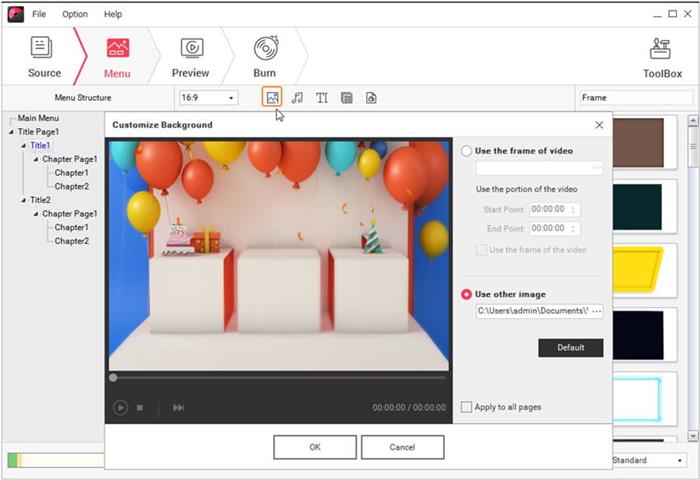
Rendimiento ardiente
Hablando de software creador de DVD, el rendimiento de la grabación es una clave vital. Después de una prueba práctica, encontramos que Wondershare DVD Creator es estable y rápido al grabar videos en un DVD. Se necesitaron 3 minutos para grabar un vídeo MP4 de unos 50 MB en un DVD, mientras que media hora para grabar un vídeo de 350 MB.
Sin embargo, la conversión de Wondershare DVD Creator a veces falla sin motivo alguno. Además, la reproducción del DVD no incluye el menú personalizado o la posición del menú del DVD está mal ubicada después de grabarlo en un DVD. Este problema no aparece si estás usando las plantillas para crear un menú. Aun así, hay algo que se debe mejorar hasta ahora.
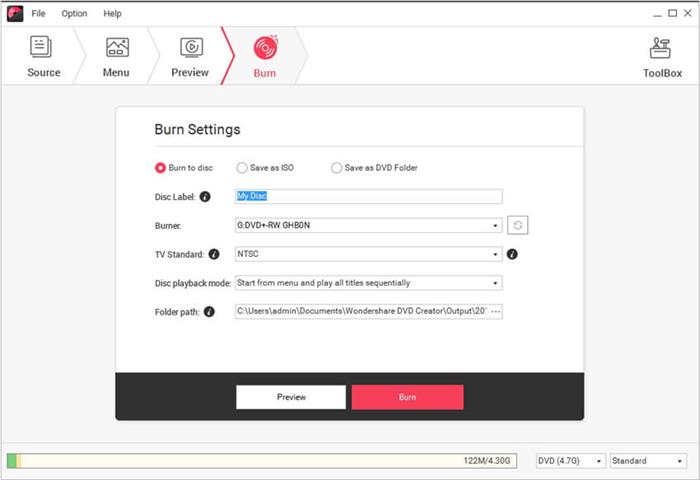
3. Veredicto: Pros y contras de Wondershare DVD Creator
Cuando conocemos las características que Wondershare DVD Creator puede brindarnos, también concluimos los pros y los contras del software desde el punto de vista del usuario para que usted considere si es la herramienta que necesita.
| Ventajas | Contras |
|---|---|
|
|
4. Alternativa: El mejor creador de DVD VideoByte DVD Creator
Creador de DVD VideoByte es la alternativa óptima a Wondershare DVD Creator. En comparación, es un creador de DVD más intuitivo y digno. Este es un programa de creación de DVD dedicado que le permite grabar sus videos locales en DVD con un menú totalmente personalizado. Lo que es mejor, no establece ninguna limitación en su prueba gratuita y puede crear 3 DVD gratis en 10 días. Si solo desea hacer uno o dos DVD, VideoByte será una mejor opción gratuita para usted.
Explora más funciones excelentes
- Varias salidas – Grabe videos locales en DVD, carpetas de DVD y archivos ISO con calidad sin pérdida.
- Todos los formatos de vídeos compatibles – Grabe vídeos HD en formato MP4, AVI, MOV, 3GP, MKV de 720p, 1080p y 4K.
- Editor de vídeo incorporado – Ajuste el brillo, la saturación, el tono y el contraste con una vista previa en tiempo real.
- Contenido de DVD personalizado – Agregar pistas de audio/subtítulos/ajustes preestablecidos de menú y fusionar/dividir capítulos.
- Gran compatibilidad – Funciona en Windows 10/8/7/Vista/XP y macOS X 10.5 o superior.
Con una interfaz fácil de usar, VideoByte DVD Creator no puede ser más fácil de usar para cualquiera que tenga un procedimiento de creación de DVD claro.
Paso 1Ejecute VideoByte DVD Creator cuando termine de instalarlo. Puede agregar videos directamente al software haciendo clic en el botón "Agregar archivo(s) multimedia".
Paso 1Ejecute VideoByte DVD Creator cuando termine de instalarlo. Puede agregar videos directamente al software haciendo clic en el botón "Agregar archivo(s) multimedia".
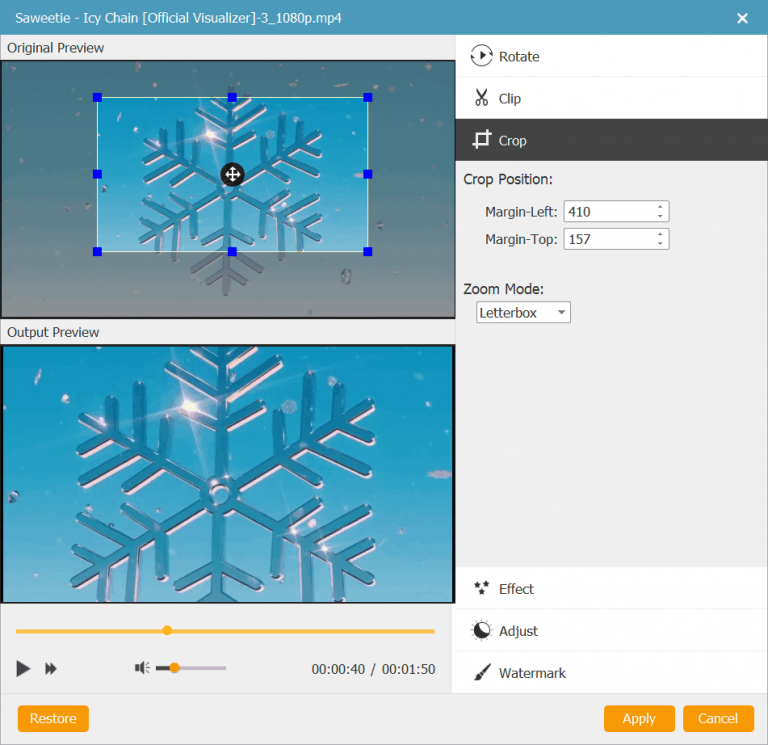
Paso 3Además, continúa agregando pistas de audio o subtítulos a los videos si es necesario.
Etapa 4Ahora, puedes personalizar el menú del DVD aplicando directamente la plantilla (o creando una) en VideoByte DVD Creator. Una vez hecho esto, puedes presionar el botón “Grabar”.
Paso 5Luego, puede cambiar los parámetros de salida, como la resolución, la relación de aspecto, la tasa de bits del video, etc., para guardar los videos. También debe seleccionar el tipo de DVD y la ubicación de salida para grabar los videos.
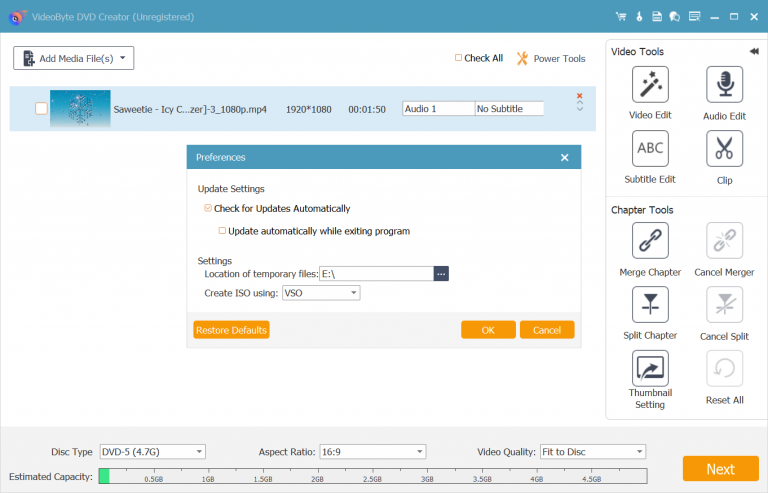
Paso 6Finalmente, presione el botón “Grabar” y VideoByte DVD Creator comenzará a grabar los videos en el disco DVD.
5. Preguntas frecuentes sobre Wondershare DVD Creator
Ahora, aquí vienen algunas preguntas frecuentes sobre Wondershare DVD Creator, y puedes comprobar si tienes la misma pregunta.
¿Wondershare DVD Creator es gratuito?
Wondershare DVD Creator no es de uso gratuito. Es un programa pago a partir de $39.95/año para Windows y $49.95/año para Mac. Además, tiene una versión de prueba gratuita que viene con funciones limitadas. Es posible que desee probar la prueba gratuita antes de cerrar un trato.
¿Es seguro Wondershare DVD Creator?
Wondershare DVD Creator es seguro de usar si descarga el software desde su sitio oficial. Sin embargo, si instala la versión descifrada de Wondershare DVD Creator desde una fuente desconocida, puede generar algunos riesgos como virus, programas incluidos o fugas de privacidad.
¿Cuáles son las limitaciones de su prueba gratuita?
Aunque Wondershare DVD Creator no establece una duración para su versión gratuita, carece de muchas funciones en comparación con la versión de pago. Para hacer una comparación clara, puedes consultar la siguiente tabla.
| Características | Versión de prueba | Versión de pago |
|---|---|---|
| Grabar DVD sin marca de agua | × | √ |
| Más de 100 plantillas de DVD | 3 disponibles | √ |
| 1 clic para grabar discos DVD/Blu-ray | × | √ |
| Disco Blu-ray a vídeo | × | √ |
| Editor de video | Con marca de agua | √ |
| Creador de presentaciones de fotos | Con marca de agua | √ |
| Convertidor de DVD a vídeo | Con marca de agua | √ |
| Convertidor de DVD a DVD | Con marca de agua | √ |
| Convertidor de CD | × | √ |
| Creador del capítulo | × | √ |
| ISO a DVD | × | √ |
| Disco de datos | Con anuncios | √ |
| Quemador de CD | Con anuncios | √ |
Conclusión
Después de leer la reseña de Wondershare DVD Creator aquí, es posible que ya sepa cómo utilizar este creador de DVD. Si solo desea crear un DVD con algunos videos, será difícil comenzar a usar este software debido a que tiene demasiadas funciones inútiles. Además, es caro y la versión de prueba gratuita también tiene muchas limitaciones.
En cambio, Creador de DVD VideoByte es un programa infalible para crear fácilmente DVD a partir de vídeos de todo tipo. Mejor aún, te permite crear 3 DVD totalmente gratis con todas las funciones. Además, puedes crear tu obra maestra con un menú de DVD refinado. No te limites a leer. Pruébalo y lo verás.



